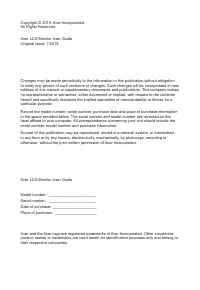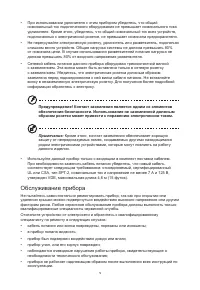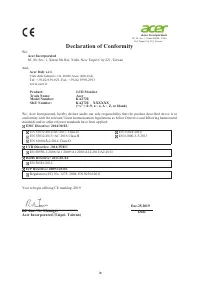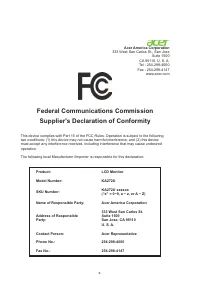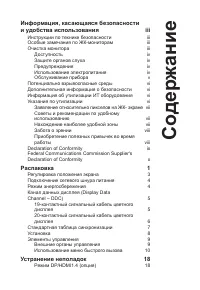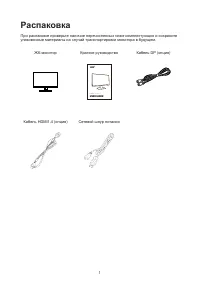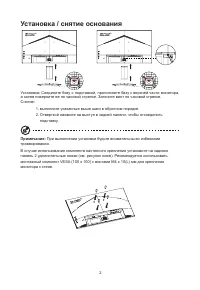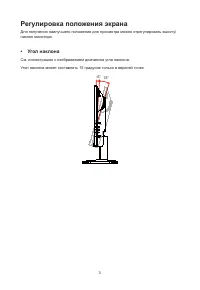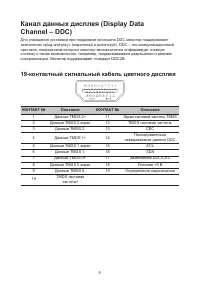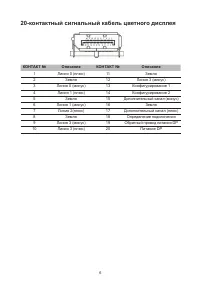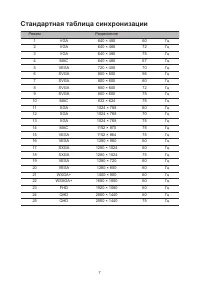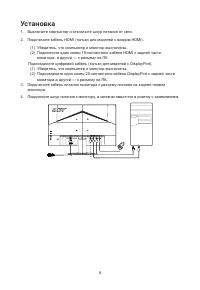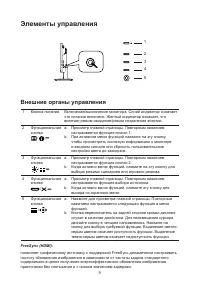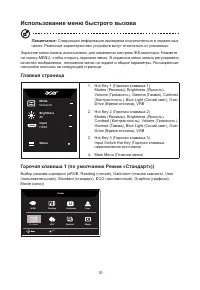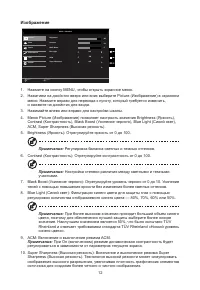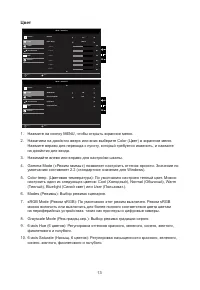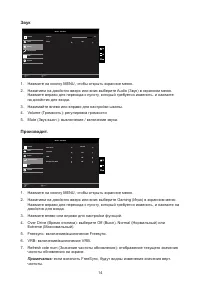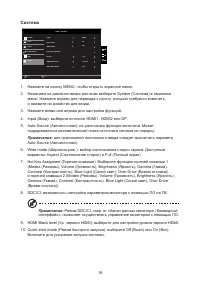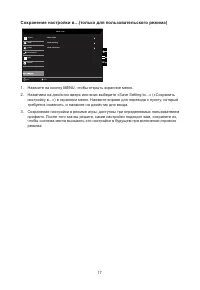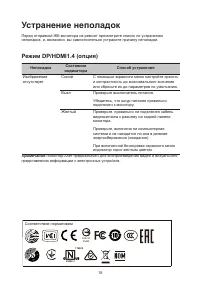Страница 3 - Информация, касающаяся; Инструкции по технике безопасности; Очистка монитора
iii Информация, касающаяся безопасности и удобства использования Инструкции по технике безопасности Внимательно прочитайте настоящие инструкции. Сохраните настоящий документ для использования в будущем. Следуйте всем предупреждениям и указаниям, имеющимся на данном изделии. Особые замечания по ЖК-мо...
Страница 4 - Доступность
iv Доступность Убедитесь, что сетевая розетка, к которой подключен кабель питания, легко доступна и расположена максимально близко к оператору оборудования. При необходимости отключения питания оборудования необходимо обязательно отсоединять кабель питания от электрической розетки. Защите органов сл...
Страница 5 - Обслуживание прибора
v • При использовании удлинителя с этим прибором убедитесь, что общий номинальный ток подключенного оборудования не превышает номинального тока удлинителя. Кроме этого, убедитесь, что общий номинальный ток всех устройств, подключенных к электрической розетке, не превышает номинала предохранителя. • ...
Страница 6 - Потенциально взрывоопасные среды; Дополнительная информация о безопасности; Информация об утилизации ИТ оборудования
vi Примечание: Производите регулировку только тех настроек, которые описаны в инструкциях по эксплуатации, так как неправильная регулировка других параметров может привести к повреждению прибора и необходимости вмешательства квалифицированного специалиста для восстановления нормального состояния при...
Страница 7 - Заявление относительно пикселов на ЖК- экране
vii Заявление относительно пикселов на ЖК- экране Данный ЖК-монитор изготовлен с применением высокоточных технологий. Однако, некоторые пикселы могут иногда срабатывать ошибочно или выглядеть как черные или красные точки. Это не оказывает влияния на записанное изображение и не является неисправность...
Страница 8 - Забота о зрении
viii Забота о зрении Долгие часы работы за монитором, ношение несоответствующих очков или контактных линз, яркий свет в глаза, чрезмерное освещение помещения, плохая фокусировка экрана, очень мелкие шрифты и низкая контрастность изображений могут вызвать напряжение зрения. Ниже приведены рекомендаци...
Страница 11 - Распаковка; Со
Информация, касающаяся безопасности и удобства использования iii Инструкции по технике безопасности iii Особые замечания по ЖК-мониторам iii Очистка монитора iii Доступность iv Защите органов слуха iv Предупреждения iv Использование электропитания iv Обслуживание прибора v Потенциально взрывоопасные...
Страница 13 - Установка / снятие основания
2 Установка / снятие основания Установка: Соедините базу с подставкой, протолкните базу к верхней части монитора, а затем поверните ее по часовой стрелке. Затяните винт по часовой стрелке. Снятие: 1. выполните указанные выше шаги в обратном порядке. 2. Отверткой нажмите на выступ в задней панели, чт...
Страница 14 - Регулировка положения экрана; • Угол наклона
3 Регулировка положения экрана Для получения наилучшего положения для просмотра можно отрегулировать высоту/ наклон монитора. • Угол наклона См. иллюстрацию с изображением диапазона угла наклона.Угол наклона может составлять 15 градусов только в верхней точке. -5° 15°
Страница 15 - Подключение сетевого шнура питания; Режим энергосбережения
4 Подключение сетевого шнура питания • Сначала следует проверить соответствие используемого кабеля типу местной электросети. • Монитор оснащен универсальным блоком питания, который допускает эксплуатацию прибора в регионах с напряжением как 100/120 В перем. тока, так и 220/240 В перем. тока. Настрой...
Страница 16 - Канал данных дисплея (Display Data; 9-контактный сигнальный кабель цветного дисплея
5 Канал данных дисплея (Display Data Channel – DDC) Для упрощения установки при поддержке протокола DDC монитор поддерживает технологию «plug-and-play» (подключай и используй). DDC – это коммуникационный протокол, посредством которого монитор автоматически информирует главную систему о своих возможн...
Страница 17 - 0-контактный сигнальный кабель цветного дисплея
6 20-контактный сигнальный кабель цветного дисплея КОНТАКТ № Описание КОНТАКТ № Описание 1 Линия 0 (плюс) 11 Земля 2 Земля 12 Линия 3 (минус) 3 Линия 0 (минус) 13 Конфигурирование 1 4 Линия 1 (плюс) 14 Конфигурирование 2 5 Земля 15 Дополнительный канал (минус) 6 Линия 1 (минус) 16 Земля 7 Линия 2(пл...
Страница 18 - Стандартная таблица синхронизации
7 Стандартная таблица синхронизации Режим Разрешение 1 VGA 640 × 480 60 Гц 2 VGA 640 × 480 72 Гц 3 VGA 640 × 480 75 Гц 4 MAC 640 × 480 67 Гц 5 VESA 720 × 400 70 Гц 6 SVGA 800 × 600 56 Гц 7 SVGA 800 × 600 60 Гц 8 SVGA 800 × 600 72 Гц 9 SVGA 800 × 600 75 Гц 10 MAC 832 × 624 75 Гц 11 XGA 1024 × 768 60 ...
Страница 19 - Установка
8 Установка 1. Выключите компьютер и отключите шнур питания от сети. 2. Подключите кабель HDMI (только для моделей с входом HDMI). (1) Убедитесь, что компьютер и монитор выключены.(2) Подключите один конец 19-контактного кабеля HDMI к задней части монитора, а другой — к разъему на ПК. Подсоедините ц...
Страница 20 - Элементы управления; Внешние органы управления
9 Элементы управления 1 2 34 5 Внешние органы управления 1 Кнопка питания Включение/выключение монитора. Синий индикатор означает, что питание включено. Желтый индикатор означает, что включен режим ожидания/режим сохранения энергии. 2 Функциональная кнопка / a. Просмотр главной страницы. Повторным н...
Страница 21 - Использование меню быстрого вызова; Главная страница
10 Использование меню быстрого вызова Примечание: Следующая информация приведена исключительно в справочных целях. Реальные характеристики устройств могут отличаться от указанных. Экранное меню можно использовать для изменения настроек ЖК-монитора. Нажмите на кнопку MENU, чтобы открыть экранное меню...
Страница 22 - Выбор источника; Главное меню
11 Горячая клавиша 2 (по умолчанию Яркость) Откройте шкалу регулировки Brightness (Яркость) и выберите требуемое значение. По завершении нажмите на джойстик для выхода с текущей страницы и сохранения настроек. Brightness 80 OK Adjust Выбор источника Откройте меню Источник и выберите HDMI1, HDMI2, DP...
Страница 23 - Изображение
12 Изображение Mode - Standard 80 50 Off Off Off Color Audio Performance OSD System Brightness Contrast Picture Enter Move Black Boost X Blue Light ACM Super Sharpness 5 1. Нажмите на кнопку MENU, чтобы открыть экранное меню. 2. Нажатием на джойстик вверх или вниз выберите Picture (Изображение) в экран...
Страница 24 - Цвет
13 Цвет Mode - Stamdard 2.2 Warm Audio OSD System Gamma Color Temp. R Gain G Gain B Gain Picture Color 50 50 50 X Enter Move R Bias G Bias 50 Performance B Bias 50 50 Mode - Stamdard Off Off Audio OSD System Modes sRGB Mode Grayscale Mode 6-axis Hue 6-axis Saturate Picture Color X Enter Move Performan...
Страница 25 - Звук
14 Звук Mode - Stardard 70 Off OSD System Mute Picture Color Volume Audio X Enter Move Performance 1. Нажмите на кнопку MENU, чтобы открыть экранное меню. 2. Нажатием на джойстик вверх или вниз выберите Audio (Звук) в экранном меню. Нажмите вправо для перехода к пункту, который требуется изменить, и ...
Страница 26 - OSD
15 OSD Mode - Standard 10 English System OSD Timeout Picture Color Language Audio OSD Off Off Transparency OSD Lock Enter Move X Performance 1. Нажмите на кнопку MENU, чтобы открыть экранное меню. 2. Нажатием на джойстик вверх или вниз выберите OSD (Экранное меню) в экранном меню. Нажмите вправо для п...
Страница 27 - Система
16 Система Mode - Standard HDMI Picture Color Input Audio OSD On Quick Start Mode Wide Mode System Hot Key Assignment DDC/CI X Enter Move Normal Auto Source Quick Start Mode Off Performance HDMI Black Level On Full 1. Нажмите на кнопку MENU, чтобы открыть экранное меню. 2. Нажатием на джойстик вверх ...
Страница 28 - Сохранение настройки в...(только для пользовательского режима)
17 Сохранение настройки в…(только для пользовательского режима) Mode - User System Mode: Reading Picture Color Mode: sRGB Audio OSD Mode: Darkroom Enter Move X Performance 1. Нажмите на кнопку MENU, чтобы открыть экранное меню. 2. Нажатием на джойстик вверх или вниз выберите «Save Setting to...» («С...
Страница 29 - Устранение неполадок
18 Устранение неполадок Перед отправкой ЖК-монитора на ремонт просмотрите список по устранению неполадок, и, возможно, вы самостоятельно устраните причину неполадки. Режим DP/HDMI1.4 (опция) Неполадка Состояние индикатора Способ устранения Изображение отсутствует Синий C помощью экранного меню настр...